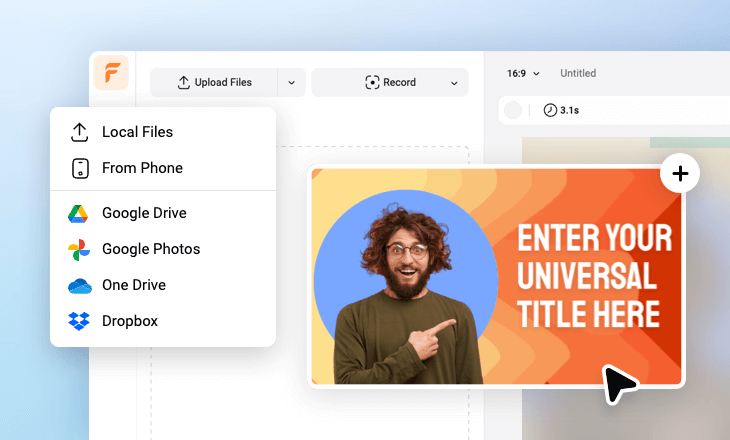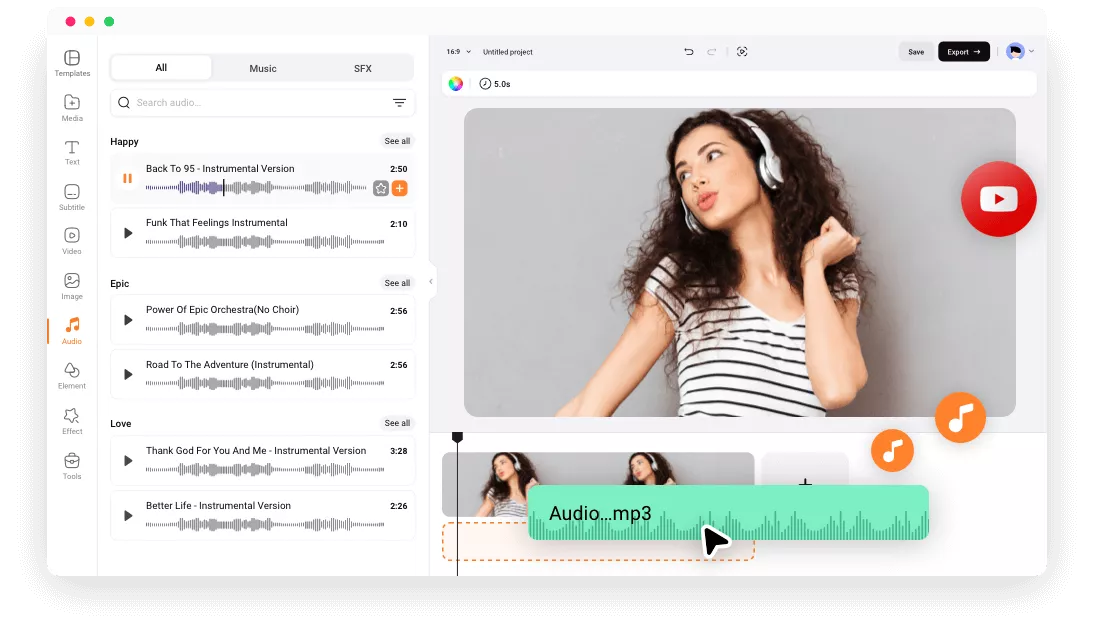Porquê escolher o FlexClip para adicionar áudio a vídeo do Youtube?
100% online
Aceda ao FlexClip através do seu navegador para adicionar áudio aos seus vídeos do YouTube sem efetuar quaisquer transferências, em qualquer lugar e a qualquer hora.
Suporta muitos formatos
O FlexClip suporta quase todos os formatos de vídeo e áudio, garantindo um fluxo de trabalho harmonioso ao adicionar áudio aos vídeos do YouTube.
Facilidade de utilização
O FlexClip simplifica o processo com a funcionalidade simples de clicar e arrastar, permitindo que qualquer pessoa adicione áudio aos seus vídeos do YouTube de forma rápida e fácil.
please input title
Vários tipos de áudio
Quer pretenda adicionar música, efeitos sonoros ou locuções aos seus vídeos do YouTube, o FlexClip permite-lhe concluir a tarefa com apenas alguns cliques, independentemente da sua experiência de edição. Carregue o seu ficheiro de áudio ou escolha um ficheiro da biblioteca do FlexClip e combine-o com o seu vídeo com qualidade perfeita.
Adicionar áudio a vídeo do Youtube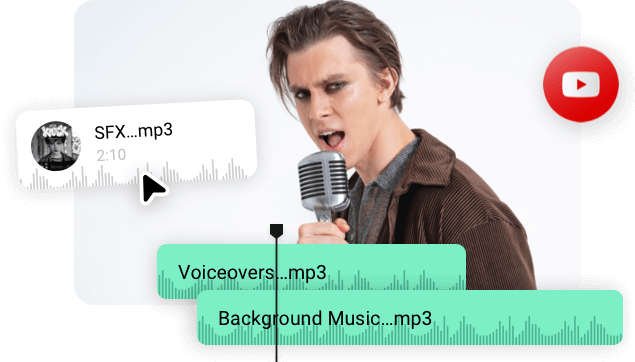
Kit de ferramentas de edição de áudio flexíveis
Com o poderoso kit de ferramentas do FlexClip, pode adicionar facilmente música aos seus vídeos do YouTube e personalizá-la a seu gosto. Melhore a sua banda sonora aplicando efeitos de desvanecimento, integrando efeitos sonoros interessantes, ajustando o volume do áudio e cortando o clipe para corresponder perfeitamente às suas necessidades.
Edite o áudio agora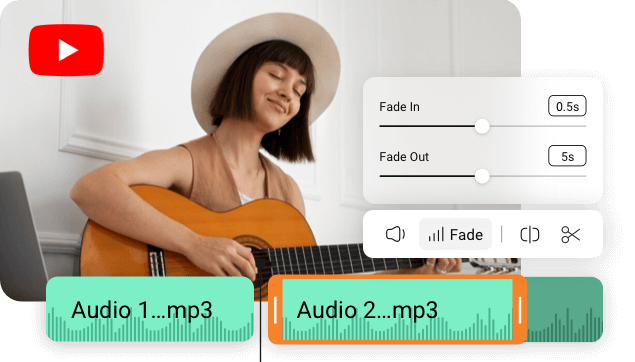
Partilha perfeita com o YouTube
Não precisa de transferir e voltar a carregar o seu vídeo editado para o YouTube. Depois de exportar, pode partilhar diretamente o seu vídeo no YouTube, controlando o nome, a descrição e as definições de privacidade para informar melhor o seu público sobre o seu conteúdo.
Experimente agora
Funcionalidades versáteis para dar asas à criatividade
O FlexClip não serve apenas para adicionar áudio a vídeos do YouTube. Também oferece funcionalidades avançadas, como uma ferramenta de conversão de texto em voz, um transcritor de áudio em texto, um tradutor de áudio em áudio, etc., para o ajudá-lo a libertar a sua criatividade ao máximo.
Explore mais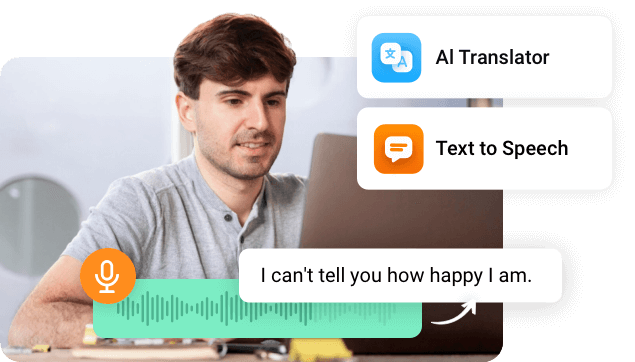
Como adicionar áudio a vídeos do Youtube no FlexClip
- 1
Carregue os seus ficheiros
Carregue os áudios e vídeos do YouTube desejados. Pode escolher a partir do seu computador, dispositivos móveis ou plataformas de terceiros, como o Dropbox.
- 2
Adicionar áudio a vídeo do Youtube
Adicioanr os seus ficheiros de áudio ou escolha a partir da biblioteca de música do FlexClip e, em seguida, faça as suas edições.
- 3
Exportar e partilhar
Exporte o vídeo e partilhe-o facilmente no YouTube.